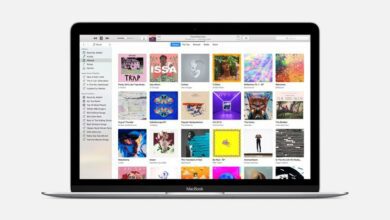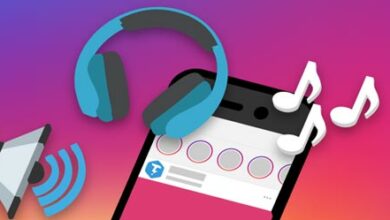چگونه می توان مک خود را تنظیم کرد تا هر روز به صورت خودکار روشن شود
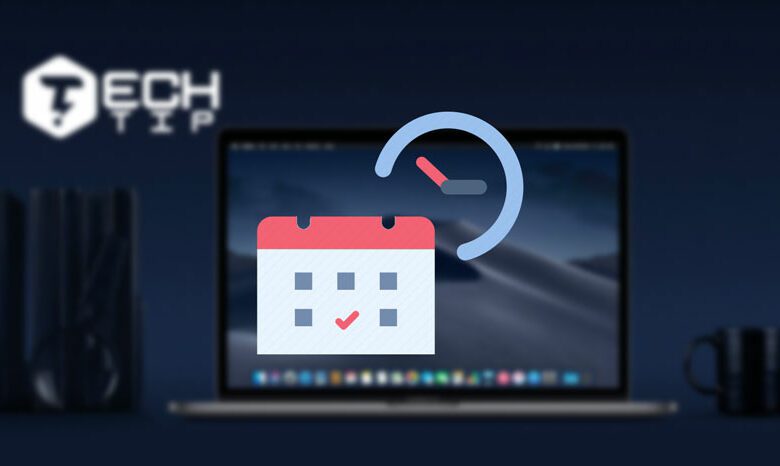
اگر قبل از رفتن به رختخواب خود یا اتمام کار خود ، سیستم را خاموش کنید ، اما هر روز در زمان معین باید سیستم خود را روشن کنید، می توانید در زمان مشخصی مک خود را به صورت خودکار روشن کنید. سپس ، مک شما همیشه قبل از آمدن شما روشن خواهد بود.
پیشنهادی:
نحوه افزایش سرعت روشن شدن مک
نحوه تنظیم روشن شدن مک به صورت خودکار
برای شروع ، روی آیکون اپل در سمت چپ بالای صفحه کلیک کنید و سپس بر روی گزینه [System Preferences] کلیک کنید.
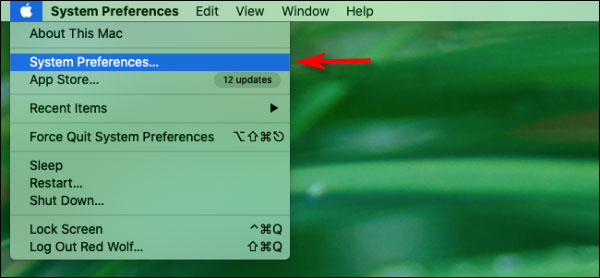
اگر نسخه “MacOS 10.15 Catalina” یا قدیمی تر را اجرا می کنید ، روی گزینه [Energy Saver] کلیک کنید. اگر از نسخه [macOS 11 Big Sur] یا بالاتر استفاده می کنید، روی گزینه [Battery] کلیک کنید.
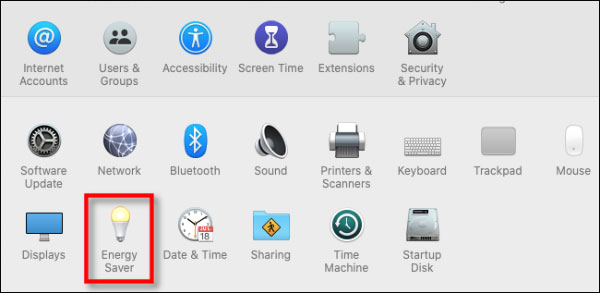
در Catalina یا قدیمی تر، روی گزینه [Schedule] در پایین بخش “Energy Saver” کلیک کنید. در نسخه Big Sur یا جدیدتر ، روی گزینه [Schedule] در منوی کناری کلیک کنید.
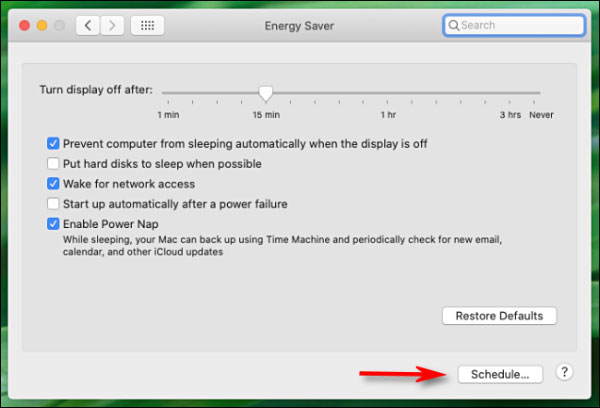
پنجره ای که در قسمت بعدی ظاهر می شود ، در Catalina macOS 10.15 و Big Sur macOS 11 متفاوت خواهد بود ، اما گزینه ها در اصل یکسان هستند.
در پنجره باز شده تیک گزینه “Start Up or Wake” را انتخاب کنید و یک روز و ساعت را انتخاب کنید. در منوی کشویی ، می توانید “Weekends یا آخر هفته” ، “Weekdays یا روزهای هفته” ، “Every Day یا هر روز” یا یک روز خاص از هفته را انتخاب کنید.
درست در زیر آن ، شما همچنین می توانید زمانی را برای مک خود تعیین کنید که یا هر روز خاموش شود، یا ریستارت شود. اگر می خواهید این کار را تنظیم کنید ، روی کادر [sleep] کلیک کنید و یک گزینه را انتخاب کنید.
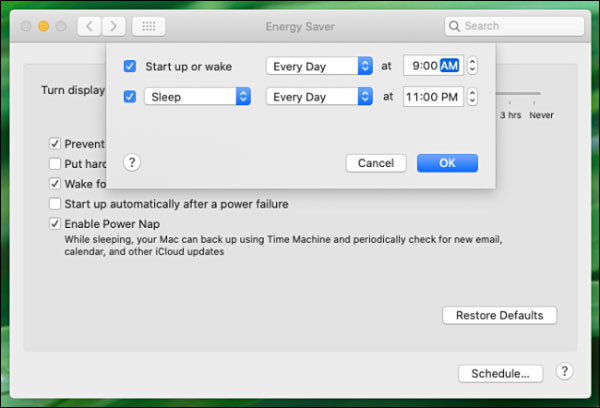
پس از اتمام کار ، روی دکمه [OK] (یا “Apply“) کلیک کنید ، و سپس پنجره [System Preferences] را ببندید.
اگر مک بوک دارید، هنگامی به صورت خودکار روشن خواهد شد که لپ تاپ مک بوک شما به شارژ متصل شده باشد. این کار مانع از خواب رفتن مک بوک شما و تخلیه باتری نیست.
پیشنهادی:
نحوه روشن کردن خودکار ویندوز در زمان معین
نکات بیشتر در مورد اجرای مک
اگر می خواهید زمان بیشتری صرفه جویی کنید ، می توانید گزینه [automatic login] را در بخش [Users and Groups] فعال کنید. سپس ، دیگر لازم نیست که حساب خود را انتخاب کرده و رمز عبور خود را هر روز تایپ کنید. با این وجود ، اگر مک شما در مکانی است که دیگران نمی توانند از آن استفاده کنند ، این روش خوبی برای سریعتر روشن کردن سیستم است.